[云骑士u盘装系统]win10怎么关掉屏保|win10关掉屏保的方法
软件介绍
[云骑士u盘装系统]win10怎么关掉屏保|win10关掉屏保的方法
屏幕保护程序是为了延长电脑屏幕寿命的一个功能,主要针对早期CRT电脑显示器,现在随着电子产品的寿命不断提高已经足够了,下面就给大家带来关于如何关闭屏幕保护的方法。
系统推荐:雨林木风win10系统下载
1、鼠标右键点击桌面空白处,右键菜单选择个性化,如下图所示
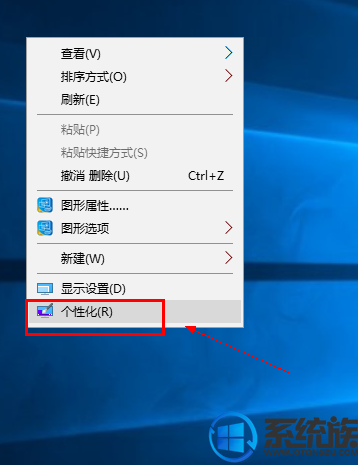
2、在个性化界面点击锁屏界面,如下图所示
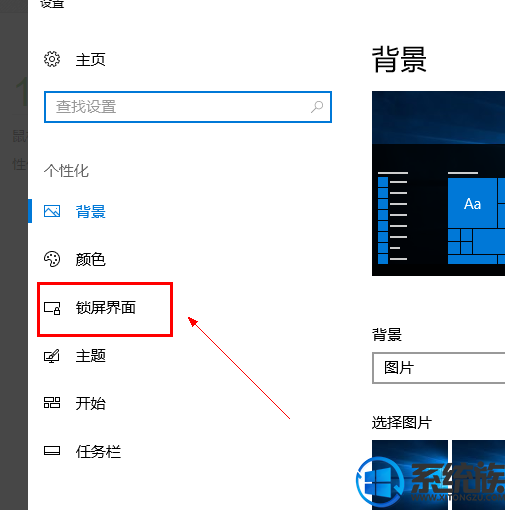
3、在锁屏界面往下拉。找到屏幕保护程序,如下图所示
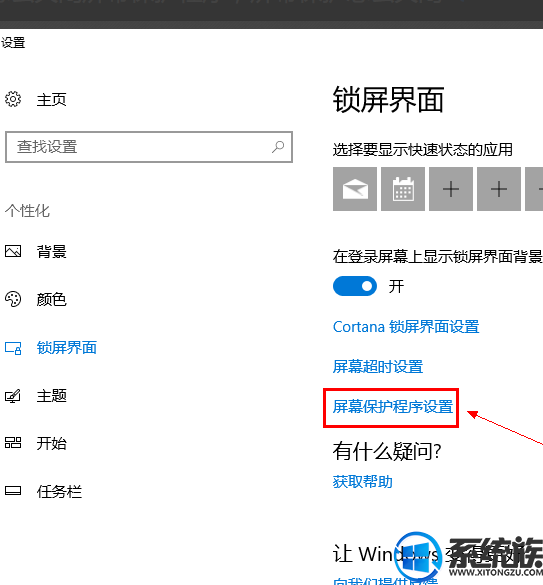
4、进入屏幕保护程序,点击屏保程序选择列表的箭头,如下图所示
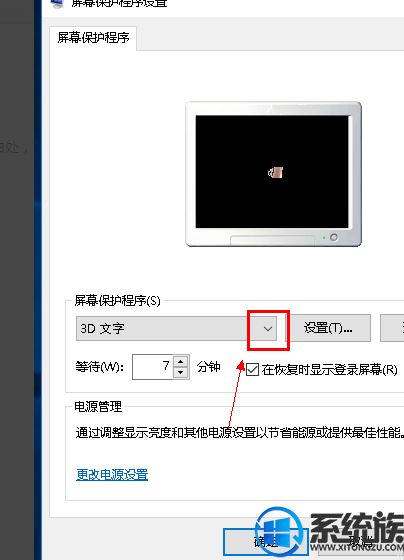
5、选择无,如下图所示
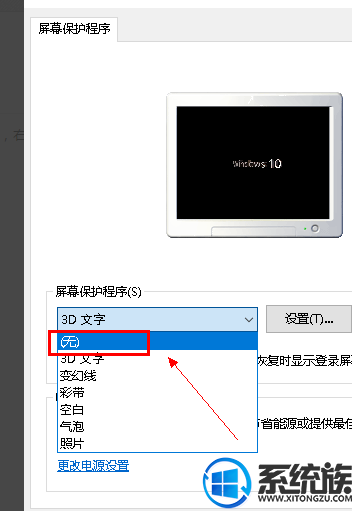
6、将在恢复时显示登陆界面前面的勾去掉,如下图所示
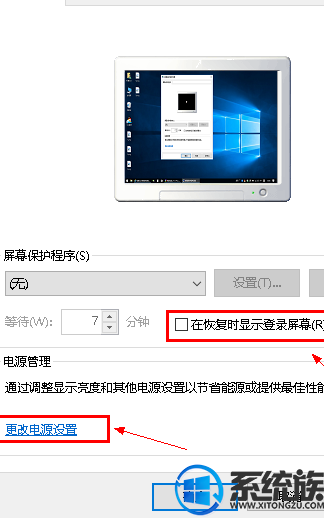
7、点击更改电源设置,可以修改屏幕亮度保护屏幕。如下图所示
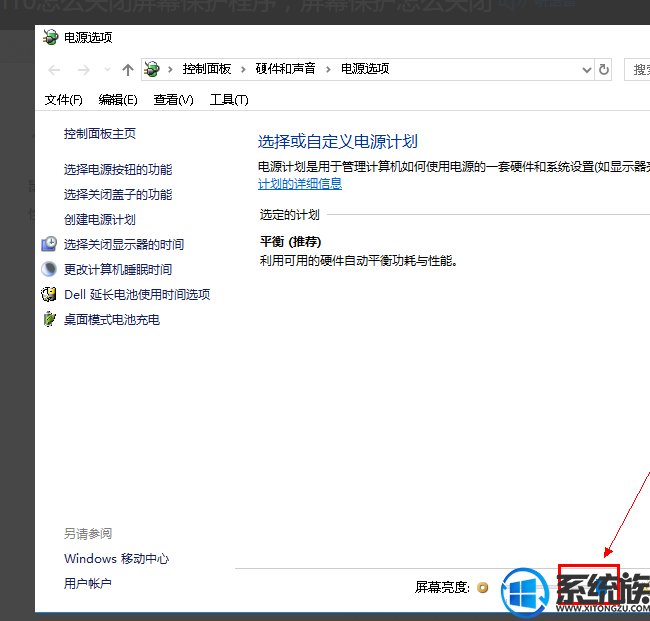
8、完成设置,点击应用按钮即可。如下图所示
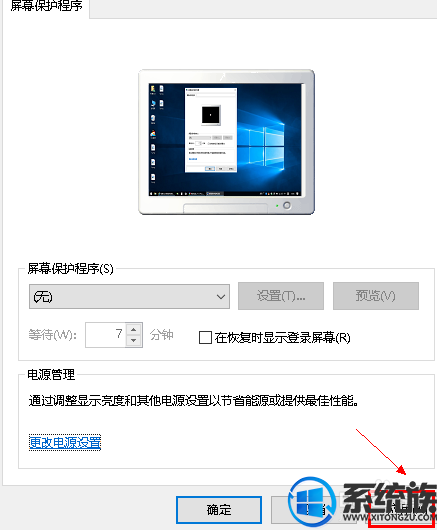
什么就是所以关于win10怎么关掉屏保的全部内容啦,各位小伙伴如果你觉得不错的话,就收藏和分享一下!谢谢啦!
屏幕保护程序是为了延长电脑屏幕寿命的一个功能,主要针对早期CRT电脑显示器,现在随着电子产品的寿命不断提高已经足够了,下面就给大家带来关于如何关闭屏幕保护的方法。
系统推荐:雨林木风win10系统下载
1、鼠标右键点击桌面空白处,右键菜单选择个性化,如下图所示
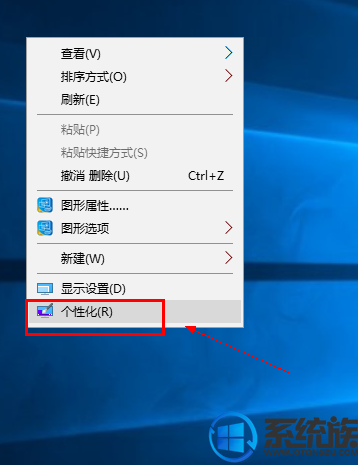
2、在个性化界面点击锁屏界面,如下图所示
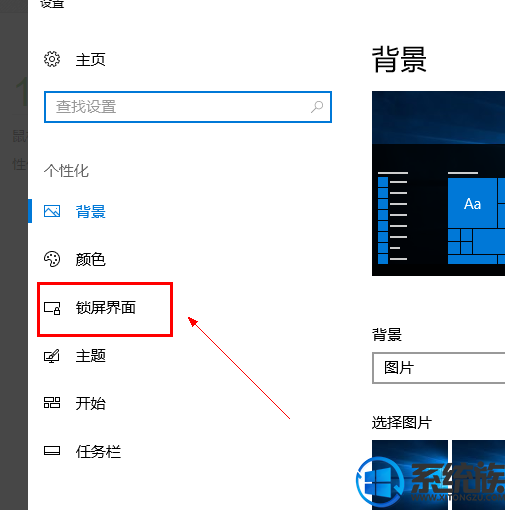
3、在锁屏界面往下拉。找到屏幕保护程序,如下图所示
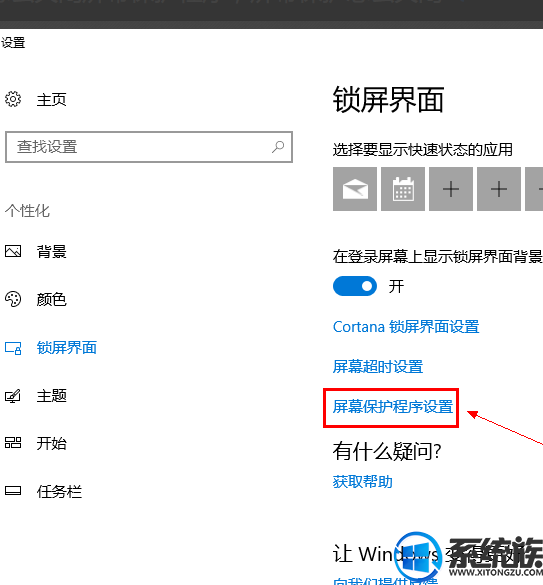
4、进入屏幕保护程序,点击屏保程序选择列表的箭头,如下图所示
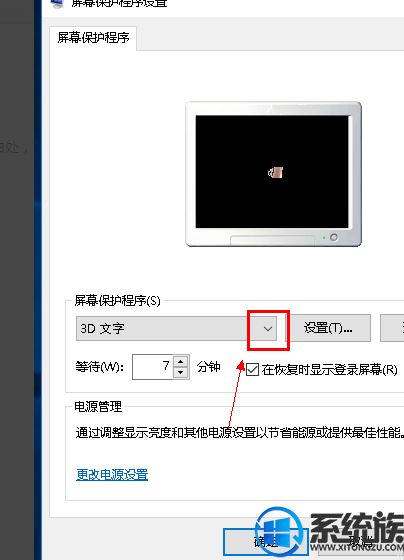
5、选择无,如下图所示
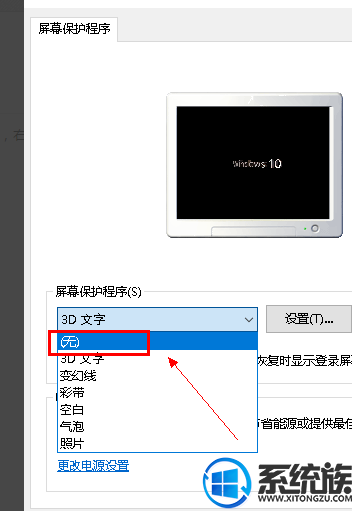
6、将在恢复时显示登陆界面前面的勾去掉,如下图所示
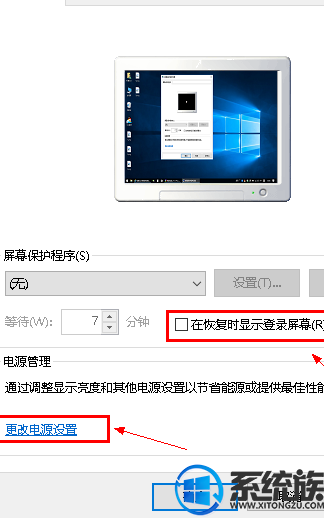
7、点击更改电源设置,可以修改屏幕亮度保护屏幕。如下图所示
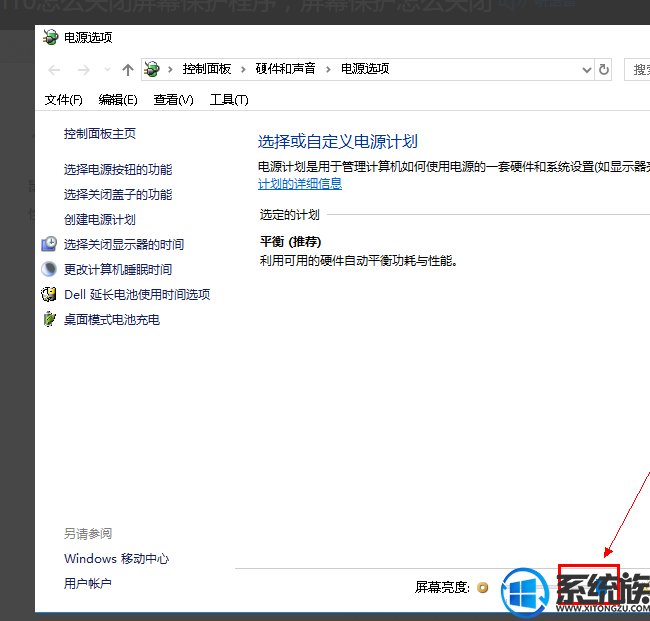
8、完成设置,点击应用按钮即可。如下图所示
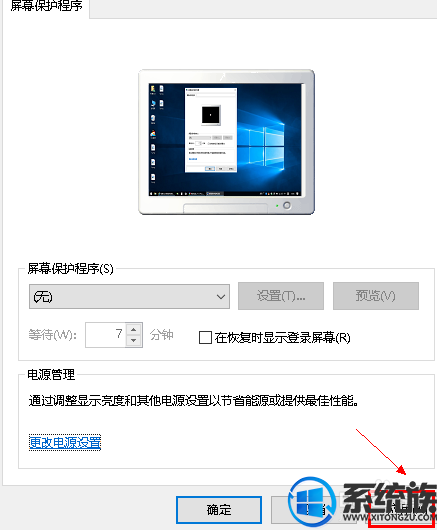
什么就是所以关于win10怎么关掉屏保的全部内容啦,各位小伙伴如果你觉得不错的话,就收藏和分享一下!谢谢啦!
更多>>U老九推荐教程
- [风云u盘装系统]Win7系统怎么设置映射网络驱动器的方法
- [风云u盘装系统]Win7系统IE标题栏文字怎么修改
- [小马u盘装系统]笔记本win10系统如何建立局域网的方法
- [萝卜菜u盘装系统]win7禁止驱动自动更新的图文教程
- [老友u盘装系统]怎么用密匙激活win10|用秘钥激活win10系统的方法
- [小苹果u盘装系统]如何在word 2013 左侧显示目录的方法
- [胖子u盘装系统]怎么将微信号绑定到高铁管家APP中?高铁管家绑定
- [925u盘装系统]win10计划升级怎么关|win10计划升级怎么关的方法
- [黑云u盘装系统]win7如何卸载系统自带的输入法
- [大番薯u盘装系统]win10获取更新卡住怎么办
- [得得u盘装系统]win10怎么查看主板型号|win10查看主板型号的三种
- [萝卜菜u盘装系统]win7系统IE浏览器提示“证书错误:导航已阻止
- [洋葱头u盘装系统]win10右下角显示电池图标怎么去掉的方法
- [闪兔u盘装系统]Win7系统视频对话时提示“没有视频捕捉硬件”的
- [小苹果u盘装系统]win10笔记本连hdmi没声音怎么办
- [装机吧u盘装系统]win7系统显示windows副本不是正版的解决办法
- [雨木林风u盘装系统]win10没有音频设备怎么办|win10没有音频设备
- [紫光u盘装系统]索尼笔记本电脑刷机按F几|sony笔记本重装系统要
- [装机吧u盘装系统]u盘启动盘里面可以放别的文件吗|u盘做成系统盘
- [闪兔u盘装系统]win10系统安装Office后系统变慢的解决方法
更多>>U老九热门下载
- [白云u盘装系统]XP系统产品密钥/激活码/XP sp3专业版正版序列号
- [闪兔u盘装系统]win10系统安装QQ提示QQ个人文件夹保存位置无效的
- [菜鸟u盘装系统]win10怎么启动自带毒杀软件 win10启动自带杀软
- [菜鸟u盘装系统]win7系统休眠状态风扇还在转的解决办法
- [聪明狗u盘装系统]win7笔记本电脑如何查看内置蓝牙版本的方法
- [雨木林风u盘装系统]Win10系统关闭垂直同步的操作方法
- [紫光u盘装系统]Win10系统微软账户提示错误代码0x801901f4的解决
- [大番茄u盘装系统]win7取消脱机工作的图文教程
- [桔子u盘装系统]win7系统无法开启DHCP Client服务的解决方法
- [大白菜u盘装系统]怎么处理win7玩cf弹出out of memory|win7玩cf
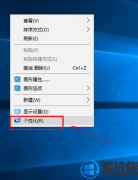


![[系统基地u盘装系统]win7系统怎么删除多余系统启动项的方法](http://www.ulaojiu.com/uploads/allimg/180506/1_0506143FMP9.png)
![[金山u盘装系统]如何解决win7资源管理器未响应](http://www.ulaojiu.com/uploads/allimg/180506/1_0506142T064O.jpg)